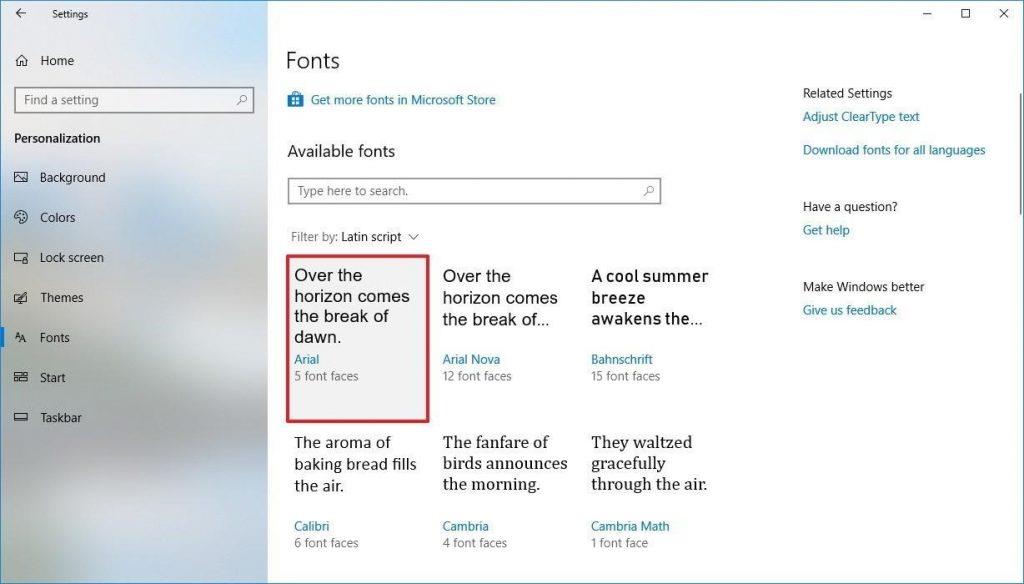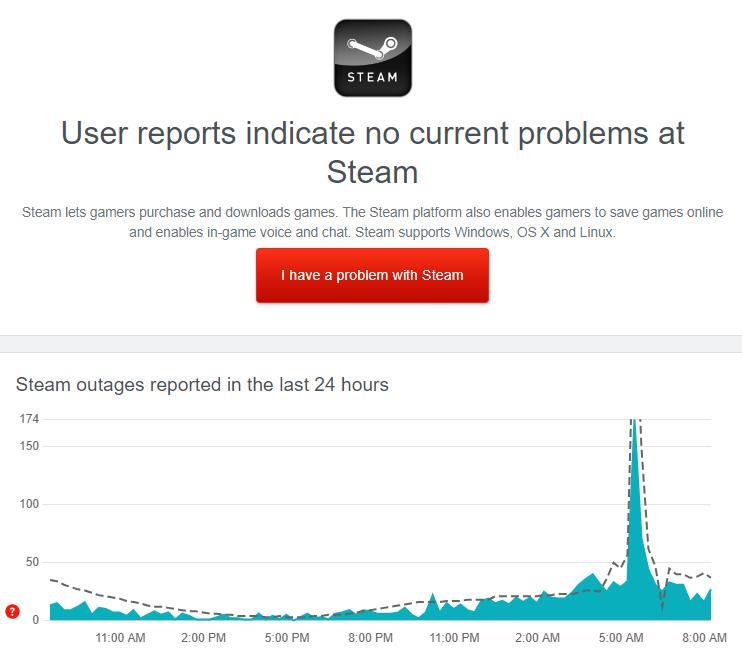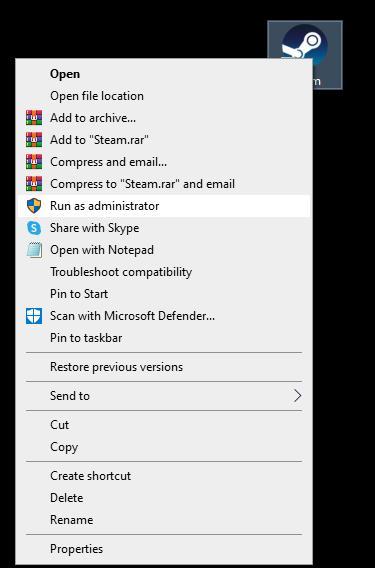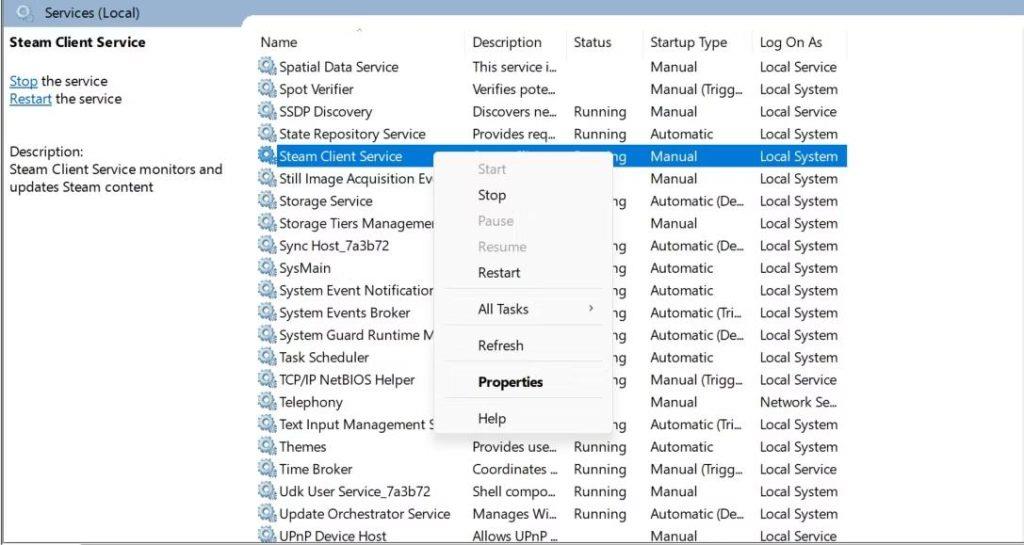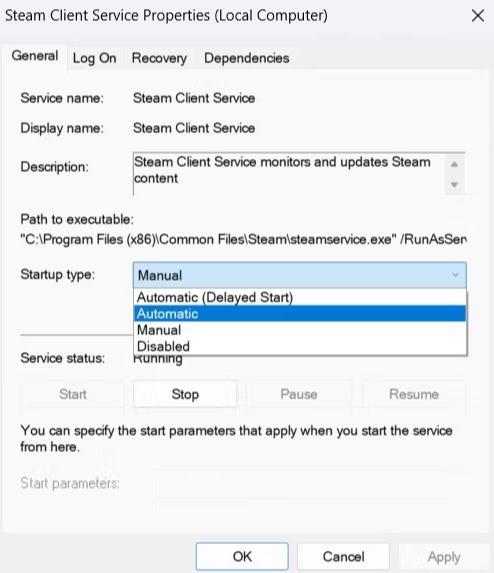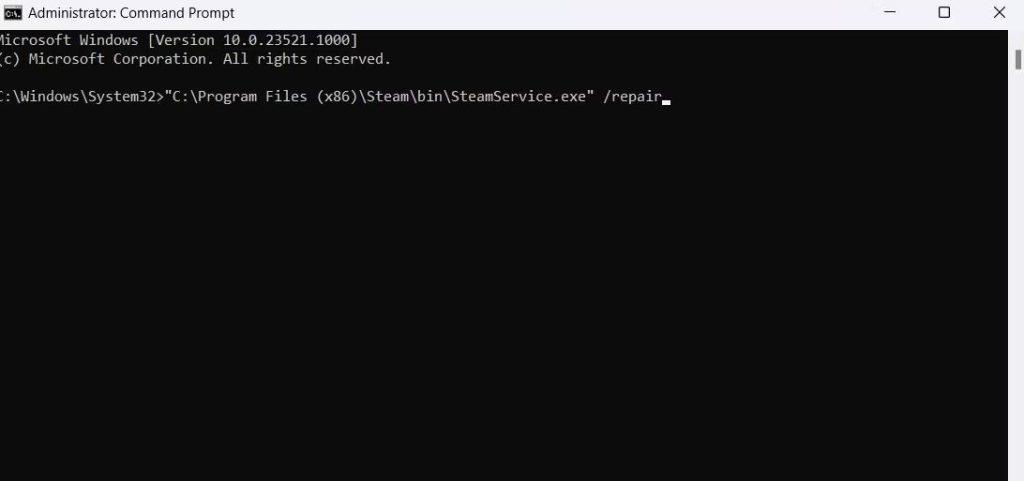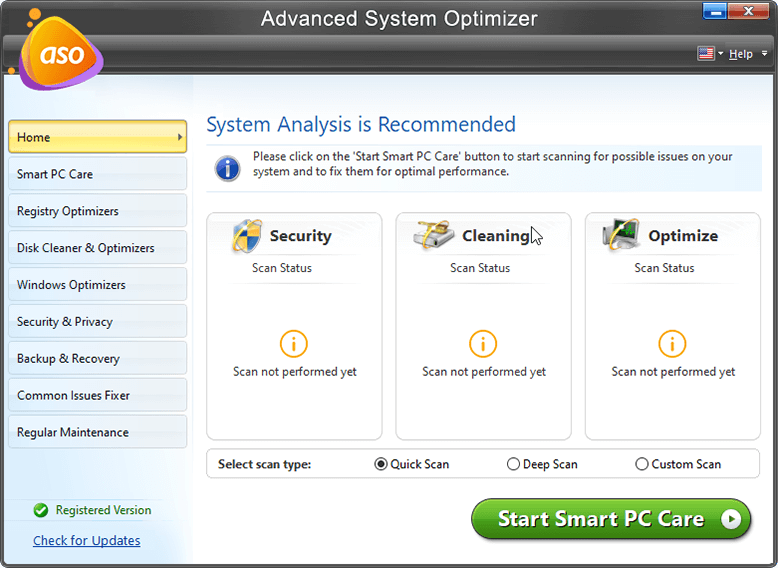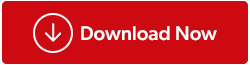Ali se ob poskusu zagona odjemalca Steam v računalniku prikaže sporočilo o napaki »Napaka storitve Steam«? To težavo lahko povzroči veliko dejavnikov, vključno z nastavitvami požarnega zidu Windows ali nezadostnimi dovoljenji. Če ste že poskusili znova zagnati odjemalca Steam in odpravili morebitne težave, povezane z internetom, vendar vam ni uspelo odpraviti napake storitve Steam, so tu različni načini za rešitev napake storitve Steam .
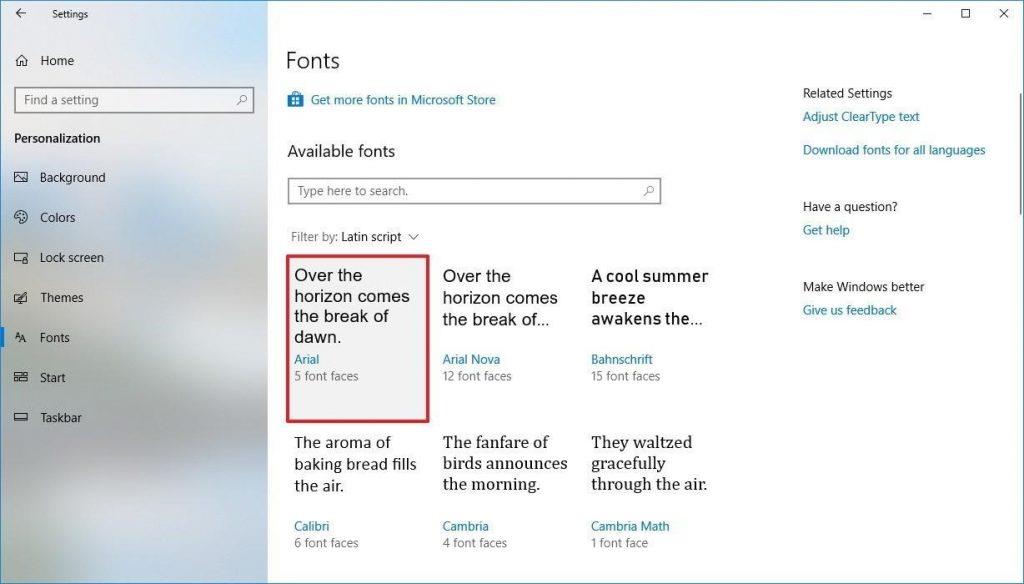
Preberite tudi: Kako premakniti igre Steam na drug disk?
Kaj povzroča napako storitve Steam v sistemu Windows 11 in kako jo odpraviti
Napaka preprosto preprečuje, da bi Steam izvajal svojo storitev v ozadju. To se lahko zgodi zaradi različnih vzrokov, kot so nezadostna dovoljenja, napačna ali poškodovana storitev, težave s sistemom Windows ali poškodovana ali nepopolna namestitev Steam. Če želite odpraviti težavo, poskusite z naslednjimi metodami:
1. način: Preverite stanje odjemalske storitve Steam
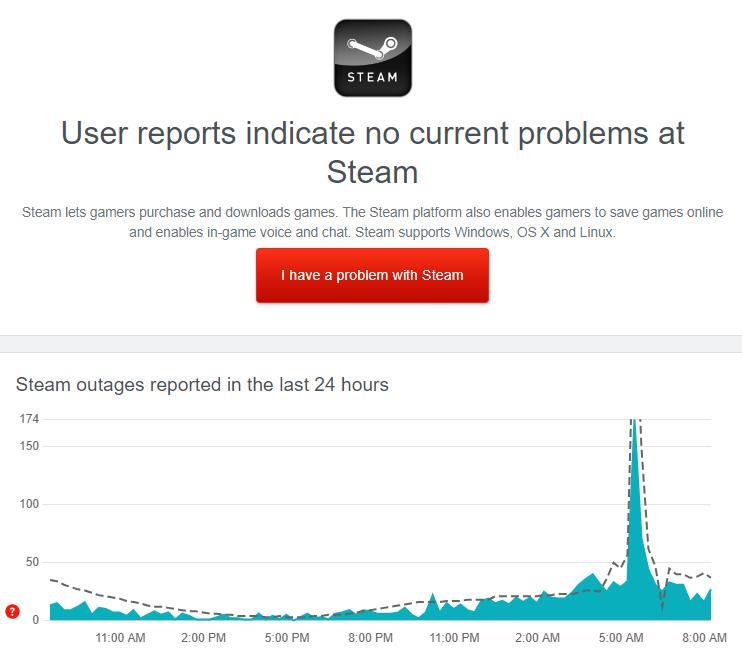
Preverite stanje odjemalske storitve Steam, preden poskusite uporabiti sofisticirane rešitve. Če izvedete to, lahko ugotovite, ali je sporočilo o napaki posledica izpada strežnika. Pojdite na vnos Steam na spletnem mestu Downdetector , da preverite stanje strežnikov Steam.
Priporočljivo je, da počakate, da so strežniki Steam spet povezani, če rezultati kažejo, da so trenutno v vzdrževalnih delih ali da prihaja do izpada.
Preberite tudi: Kako izprazniti predpomnilnik DNS Steam v sistemu Windows
2. način: Odprite odjemalca Steam s skrbniškimi pravicami
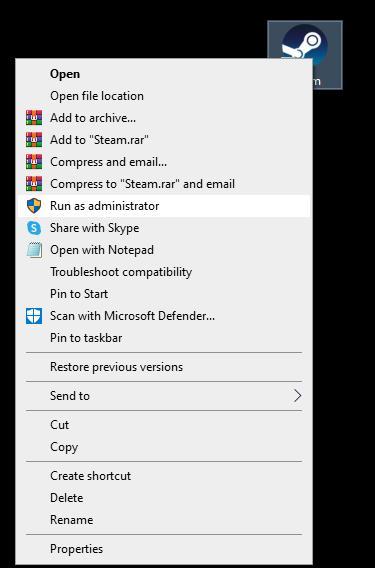
Neustrezne skrbniške pravice pogosto povzročijo nepravilno delovanje odjemalca Steam in povzročijo napako storitve. V tem primeru bo težavo odpravilo zagon odjemalca Steam s skrbniškimi pravicami. Z desno miškino tipko kliknite aplikacijo Steam in izberite Zaženi kot skrbnik, da to dosežete. Ko vas nadzor uporabniškega računa pozove, izberite Da, da potrdite svojo odločitev.
Steam bo nato deloval z višjimi privilegiji. Preverite, ali se obvestilo o napaki še vedno prikazuje. Če se, poskusite z naslednjo rešitvijo!
Preberite tudi: Kako popraviti, da oddaljeno predvajanje Steam ne deluje
3. način: Spremenite status storitve odjemalca Steam
Storitev odjemalca Steam poskrbi, da vaš sistem pravilno naloži odjemalca Steam. Ta storitev se običajno zažene vsakič, ko odprete odjemalca Steam. Če pa se ne, se pojavi napaka storitve Steam.
Nastavitev vrste zagona storitve odjemalca Steam na samodejno bo zagotovila, da se bo storitev zagnala vsakič, ko odprete odjemalca Steam v tej situaciji. Če dokončate te korake, lahko spremenite status storitve:
1. korak: Pritisnite Win + S, da odprete Windows Search.
2. korak: Vnesite Storitve in kliknite rezultat pod rezultatom najboljšega ujemanja.
3. korak : zdaj se odpre Windows Service Box, kjer morate poiskati storitev odjemalca Steam.
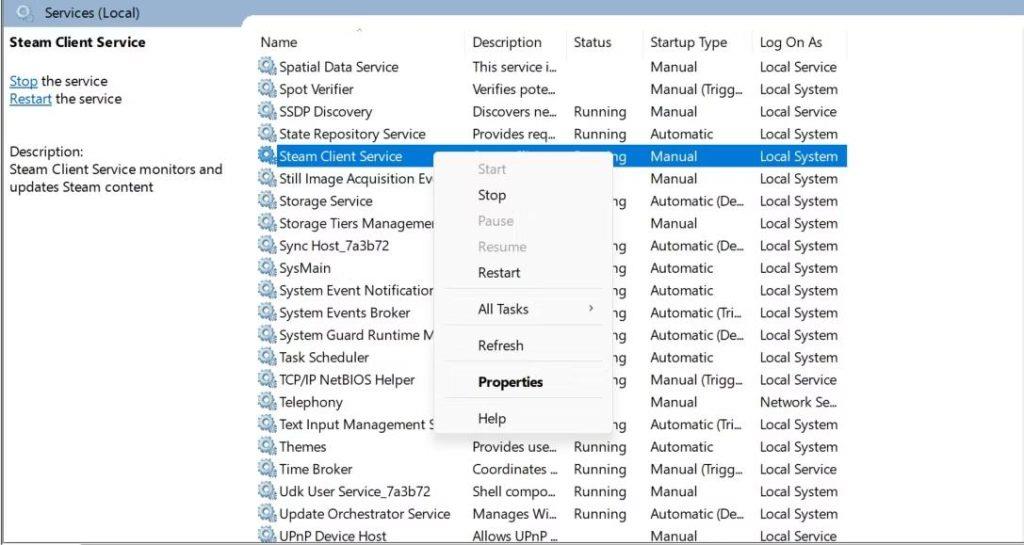
4. korak: Dvokliknite storitev in odprlo se bo novo polje Lastnosti.
5. korak: kliknite spustni meni, da prikažete možnosti poleg vrste zagona.
6. korak: Izberite Samodejno, nato Uporabi in nato V redu.
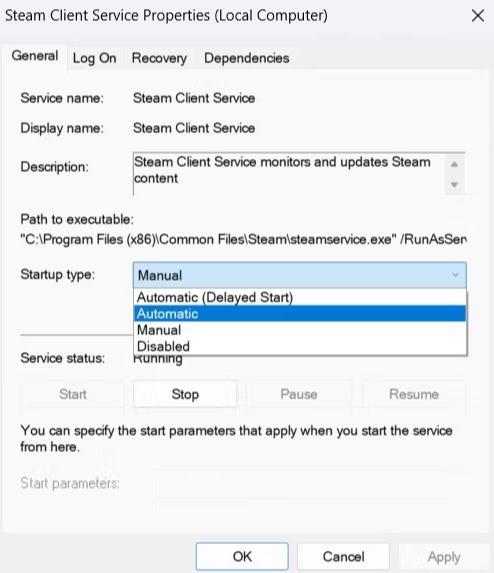
Preberite tudi: Kako popraviti kodo napake Steam 118 v računalniku z operacijskim sistemom Windows
4. način: Popravite odjemalca Steam
Če sprememba vrste zagona odjemalca storitve Steam ni rešila težave, je to najverjetneje posledica same storitve. V tej situaciji bo treba odjemalca storitve Steam popraviti z vgrajeno možnostjo popravila. Tukaj so koraki:
1. korak: Pritisnite Win + R, da odprete polje RUN.
2. korak: Vnesite CMD in pritisnite Ctrl + Shift + Enter.
3. korak: Ukazni poziv se bo zdaj odprl v povišanem načinu. Vnesite naslednji ukaz:
C:\Program Files (x86)\Steam\bin\SteamService.exe /repair
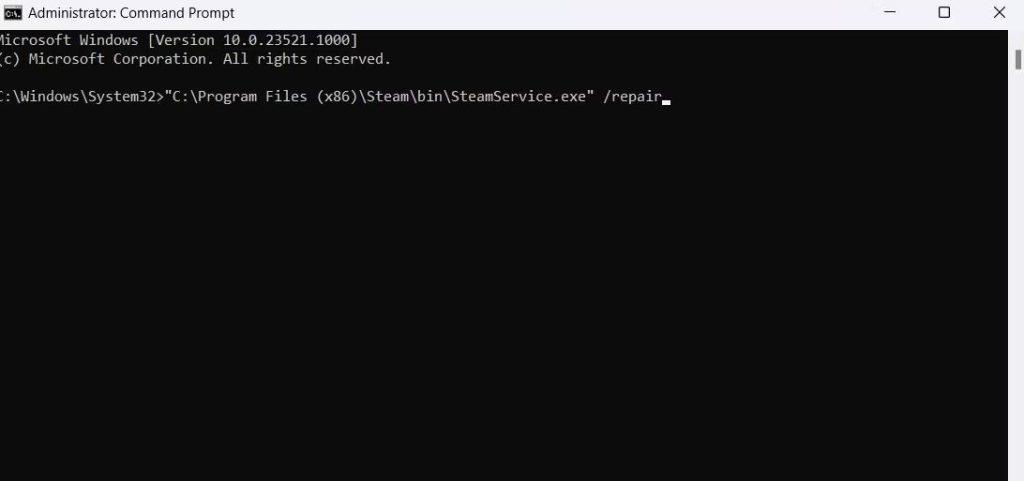
4. korak: Pustite, da se postopek zaključi in nato zaprite ukazni poziv. Preverite, ali je bila težava odpravljena.
5. način: Ponovno namestite aplikacijo Steam
Zadnji korak za odpravljanje napake storitve Steam v sistemu Windows 11 je, da popolnoma odstranite aplikacijo Steam in jo nato znova namestite. Najprej morate odstraniti Steam iz računalnika. Po tem znova zaženite napravo in pojdite na spletno mesto Steam, da prenesete namestitev. Tukaj so koraki:
1. korak: Pritisnite tipko Windows na tipkovnici in nato vnesite Dodaj Odstrani programe ter kliknite rezultat pod Najboljše ujemanje.
2. korak: Zaženejo se nastavitve za dodajanje in odstranjevanje programov. Na zaslonu se bo prikazal seznam vseh nameščenih programov.
3. korak: Poiščite in kliknite aplikacijo Steam ter nato kliknite gumb Odstrani.

4. korak: Sledite navodilom na zaslonu in odstranite aplikacijo Steam.
5. korak: Znova zaženite računalnik in obiščite uradno spletno mesto Steam , da prenesete novo in posodobljeno različico odjemalca Steam.

6. korak: Začnite namestitev tako, da dvokliknete preneseno datoteko in sledite navodilom.
Dodatna funkcija: za popolno odstranitev uporabite napredni sistemski optimizator
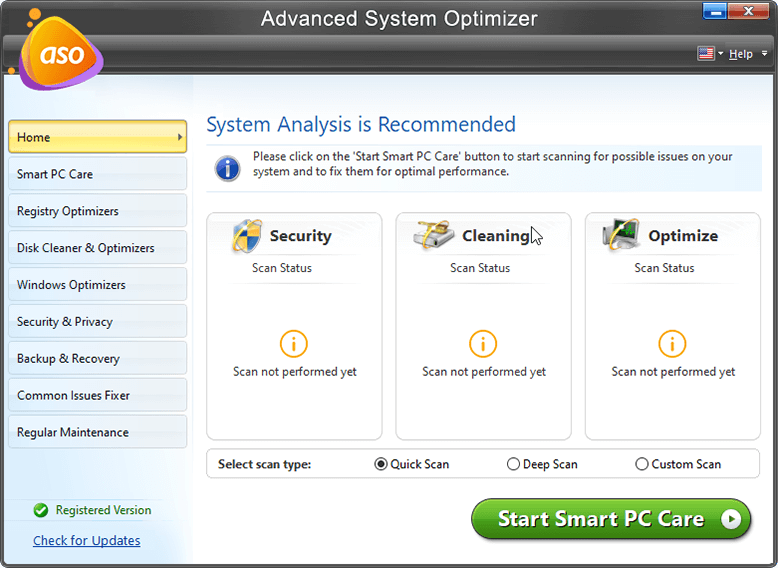
Advanced System Optimizer je popolna aplikacija za optimizacijo osebnih računalnikov z operacijskim sistemom Windows, ki lahko pomaga olajšati popolno odstranitev aplikacij iz osebnih računalnikov. Ko uporabljate privzeto metodo za odstranjevanje aplikacij, morda ne bodo odstranjene vse datoteke, kar lahko povzroči, da se ista težava znova pojavi tudi po novi namestitvi. Zato priporočamo uporabo Advanced System Optimizer za odstranitev aplikacij iz računalnika. Tukaj je pogled na module, ki jih vsebuje ta izjemna programska oprema.
- Odstranite neželene in začasne datoteke.
- Odpravite napake registra.
- Iskanje podvojenih datotek.
- Posodobite gonilnike
- Optimizator trdega diska.
- Igrajte igre v okolju brez motenj.
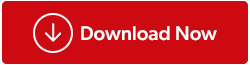
Preberite tudi: Kako odstraniti aplikacije in očistiti stare prenose v sistemu Windows 10 (2023 posodobljen vodnik)
Zadnja beseda o tem, kako odpraviti napako storitve Steam v sistemu Windows 11?
Čeprav veliko ljudi uporablja Steam, ima pogosto težave. Občasno lahko ne morete dostopati do odjemalca Steam v svoji napravi zaradi težav, kot je napaka storitve Steam. Na srečo lahko z uporabo zgornjih predlogov hitro rešite težavo.
Sporočite nam v spodnjih komentarjih, če imate kakršna koli vprašanja ali priporočila. Z veseljem vam bomo posredovali rešitev. Pogosto objavljamo nasvete, trike in rešitve za običajne težave, povezane s tehnologijo. Najdete nas tudi na Facebooku, Twitterju, YouTubu, Instagramu, Flipboardu in Pinterestu.